本文介绍基于 Eclipse+PyDev+Python 搭建开发环境的方法。
PyDev 插件安装
Eclipse 插件的安装方式有离线和在线两种,本文介绍在线安装方法。
打开 Eclipse,选择“Help”->“Install New Software”。在弹出的对话框中,点击 Add 按钮,添加新的安装源,如下图所示。
在 Location 处填写安装源的网址:http://www.pydev.org/updates/(很多博客中写的是http://pydev.org/updates),这个地址并非一成不变,因此,最好到官网确认一下。确认方法在上面“软件下载”小节中已有说明。
此外,需取一个名字填写在 Name 处,比如我这里写的是 PyDev。把“connect all update sites during install to find required software”的勾选去掉,否则在安装新插件时会联网寻找所有可能的更新站点搜索,导致安装时间不可预估,并可能导致安装失败。确定后可以看到一个 Pending 过程,然后得到如下图所示的插件,一般来说,我们只需选择 PyDev 即可,这里我两个都安装了(不推荐):
勾选后,点击 Next 进行安装。不过,由于网络的原因,这种方法安装 PyDev 极有可能失败,提示网络连接错误等。
Python 安装
进入Python官方网站下载安装包
点击导航栏的 Downloads 会自动识别你的windows系统 你会看到 Python3.6.2 和 Python2.7.13 (32位系统)的安装包
注:Python3以后版本不再向Python2进行兼容
Python的运行:
1.REPL(Read Eval Print Loop)环境运行
1.1 使用IDEL 在windows系统下搜索IDLE
使用Python语法中的 print( ); 语法进行打印,这一过程实现了Read > Eval > Print > Loop
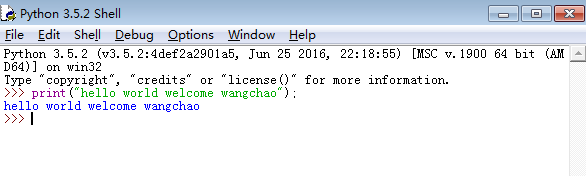
2.运行脚本——创建.py文件
2.1 使用IDEL下面的file 使用 print( );进行打印 Ctrl+S 保存为.py 格式的文件 在 cmd 运行 test.py 文件
还可以使用代码编辑器例如:记事本、Notepapad++、SublimeText3 等等
PyDev 插件配置
安装好 PyDev 插件后,并不能正常使用,还需要配置 Python 的解释器。
打开Eclipse,选择“Window” -> “Preferences”,找到“PyDev”,选择其中的“Interpreter” –> “Python”。点击“New”,添加一个系统里已有的 Python 解释器的路径(根据自己安装的路径确定)。确定后会经过短暂的处理,得到它的 Libraries、Buildins 等。当然,还可以根据自己的编程习惯对 PyDev 进行一些其他的配置,这里就不再说了。
创建一个 Python 项目
前面就已经配置好了 Python 的开发环境,下面新建一个项目,来测试一下,确实可以运行。
点击“File” -> “New” -> “Other”,找到“PyDev”,选择“PyDev Project”,点击“Next”。取一个项目名称,比如 helloPython,此外,还可以选择 Python 的语言版本和解释器版本,如下图所示:
点击“Finish”,完成项目创建。然后你会进入 PyDev 视图,进行 Python 开发。这里,我们就写一个最简单的程序,进行测试。右键项目的 src 目录,选择“New” -> “PyDev Package”,创建一个 Python 包,此处也命名为 helloPython。再右键该 package,“New” -> “PyDev Module”,此处也命名为 helloPython。双击打开 helloPython.py,添加如下代码。
if __name__ == '__main__':
print("hello world!")
右键项目,选择“Run As” -> “Python Run”,或 Ctrl+F11 运行项目。此时,可以在下方的 Console 窗口,看到项目的运行结果:hello world!。


























 489
489

 被折叠的 条评论
为什么被折叠?
被折叠的 条评论
为什么被折叠?










